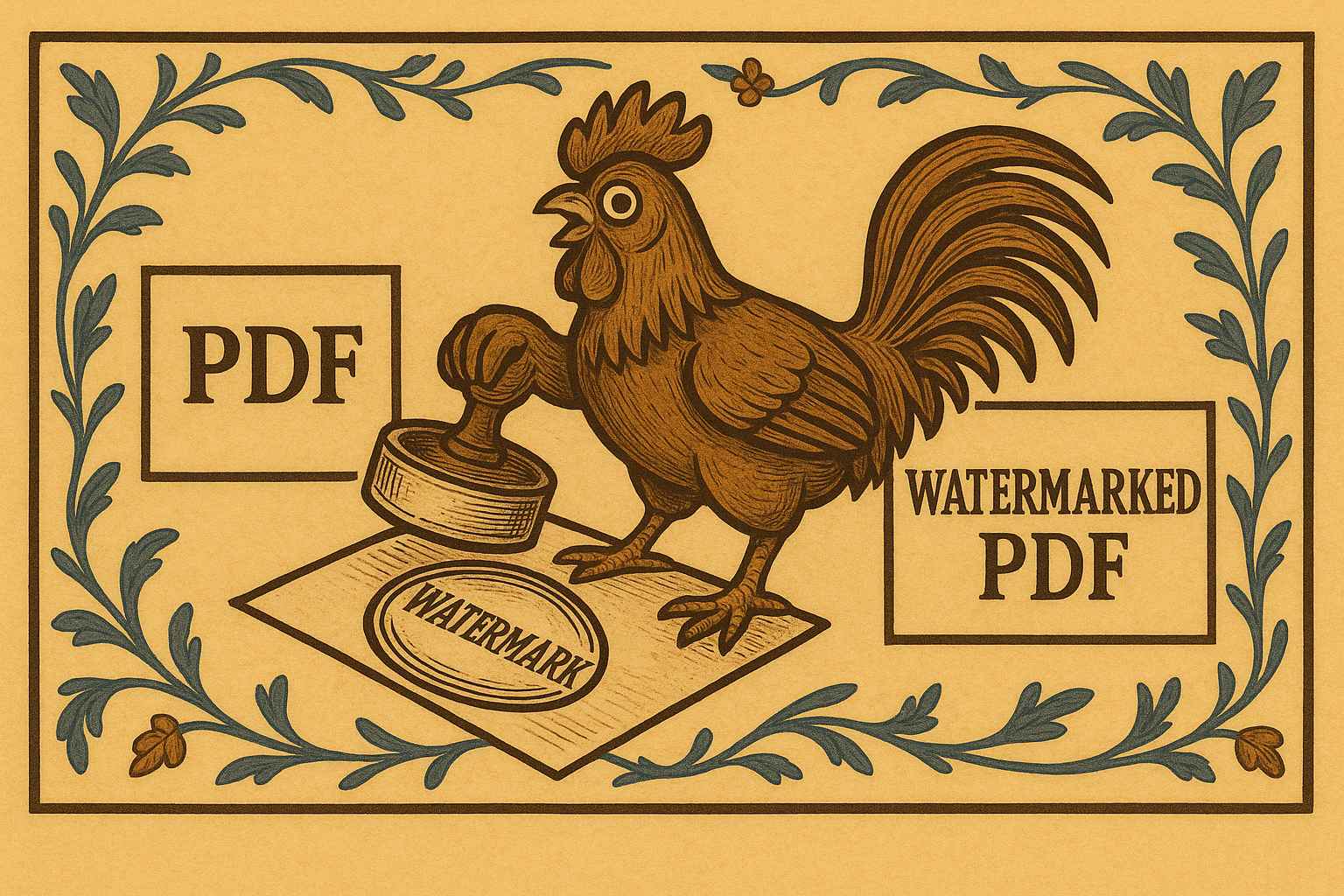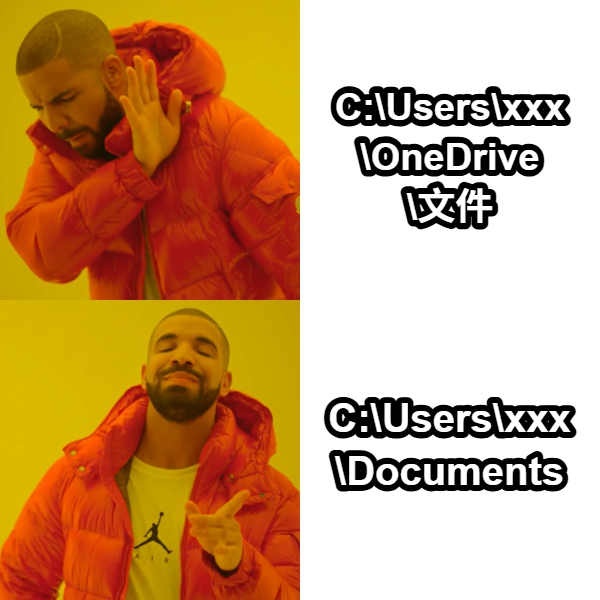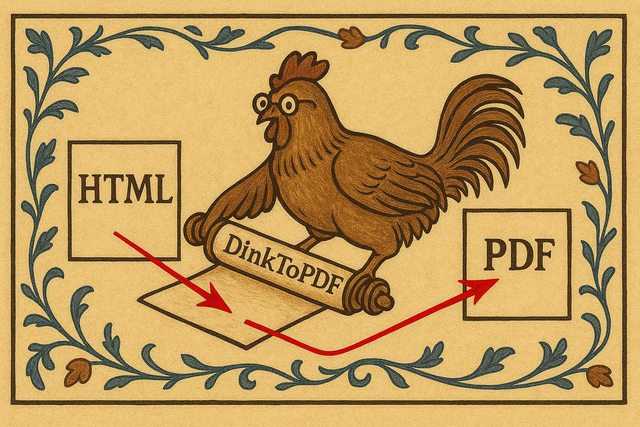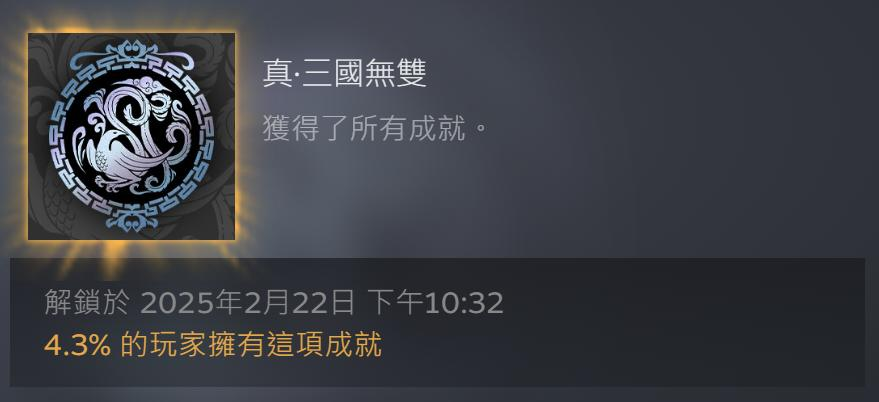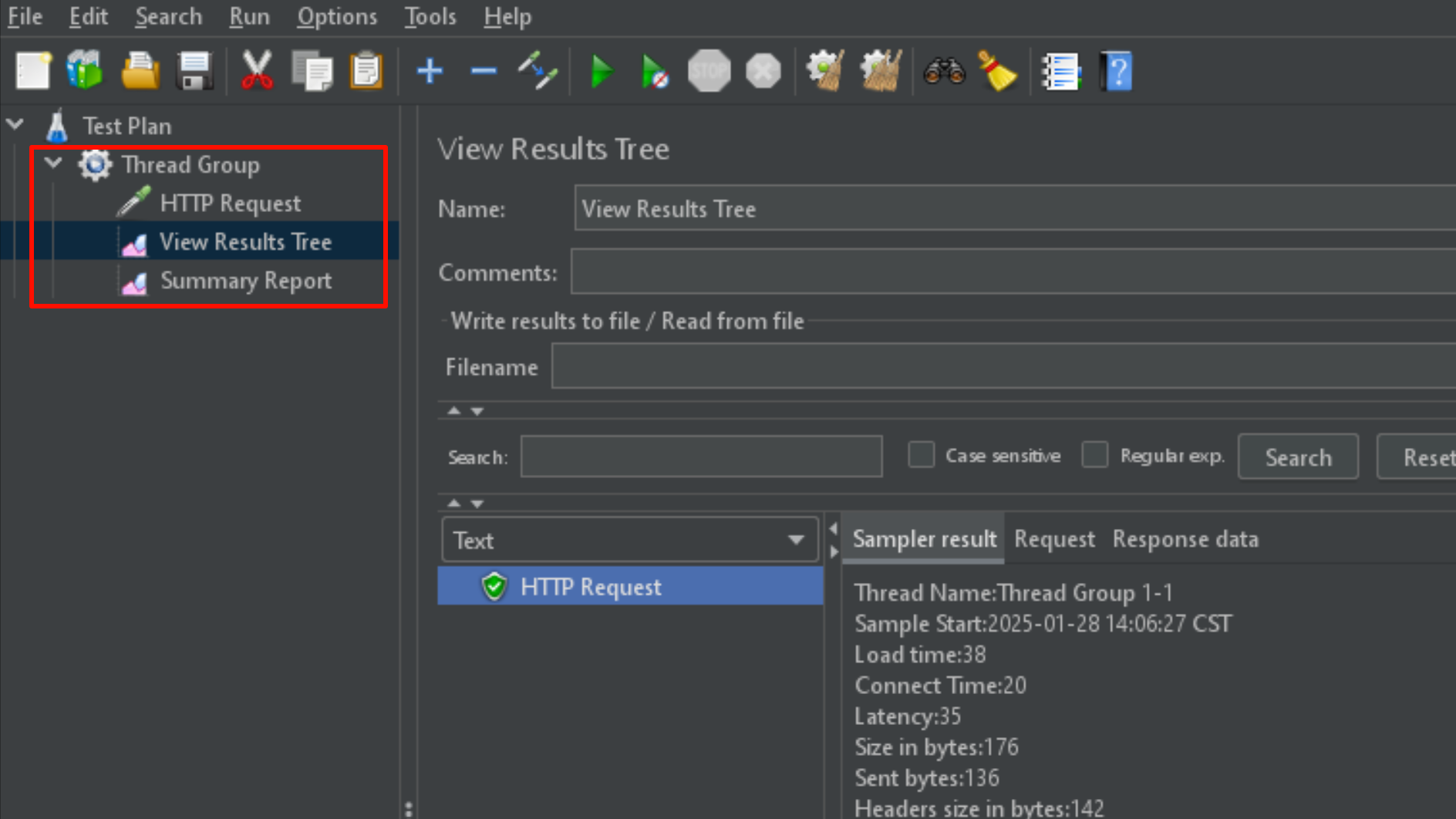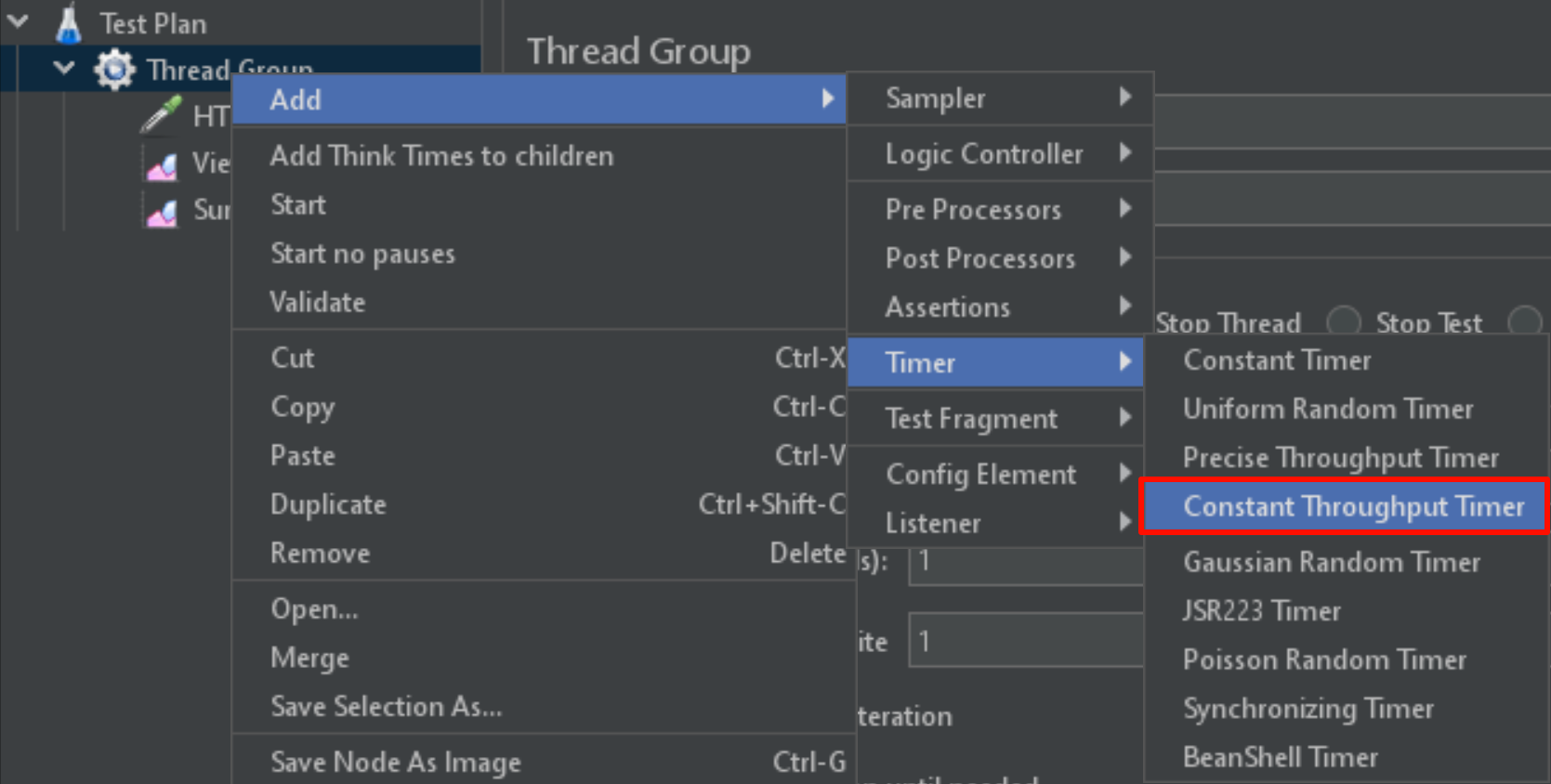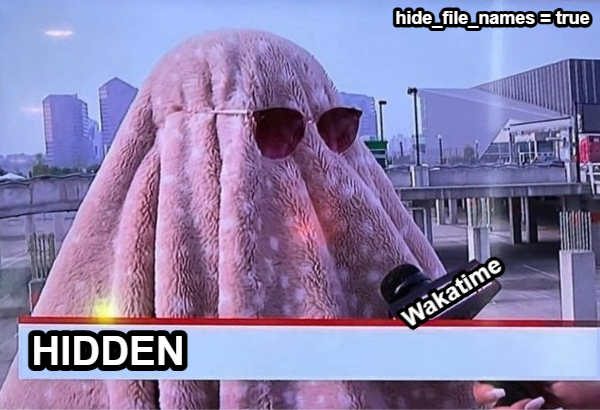記一次把部落格圖片從 Imgur 搬到 Cloudflare R2 的過程

在上個月的 Imgur 一直 temporarily over capacity 嗎?先檢查網路看看吧 提到,因為 Imgur 不給上傳圖片了,現在寫個文章還得開 VPN 才能貼圖片。
拖著拖著七月也要過了,決定趁休假的時候來把圖床搬一搬。
比起實作上的拖延,搬家目標則早早決定好要嘗試這篇「Imgur 封鎖台灣 IP,我把圖床搬到 Cloudflare R2 - Code and Me」提到的 Cloudflare R2。
畢竟出口流量免費實在太香了,不愧是賽博菩薩。這就馬上前來皈依。
考慮到每位朋朋的部落格選型不同,先說明一下我家的狀況:
- 使用 Hugo 建置,直接丟在 Github Pages
- 圖片目前放在 Imgur
這代表有些較為暴力的操作可能只適用於我目前的狀況,例如直接在檔案裡搜尋 imgur 來抓圖等等(所以如果你是從關鍵字搜尋進來這篇文章的,請從右手邊的文章目錄直接前往你需要的小節)
這次圖床搬家主要進行了以下步驟:
如此如此,說搬就搬,這篇就紀錄一下這次的圖床搬家過程。
……